Este erro geralmente ocorre em vários sistemas, mas aparece com mais freqüência no Windows 10 PC. Muitos usuários relataram que este código de erro está associado ao arquivo de imagem que está sendo instalado no cartão de memória e geralmente aparece quando há algum problema com as imagens.
Os usuários afirmam que o problema está mais frequentemente relacionado a arquivos específicos adicionados de outros dispositivos externos ou mesmo a causas devido à falha na cópia de arquivos da unidade USB.
O código de erro 0x8000000a é um dos problemas que os usuários obtêm como resultado da instalação ou desinstalação incorreta ou com falha do software que pode ter deixado entradas inválidas nos elementos do sistema.
Às vezes, esse erro também pode ocorrer devido ao desligamento incorreto do sistema devido a uma falha de energia ou outro fator, arquivos de sistema infectados por vírus, bem como várias outras causas.
Como posso corrigir o código de erro 0x8000000a?
Aqui estão algumas das soluções fornecidas abaixo que certamente o ajudarão a corrigir o código de erro 0x8000000a no Windows. Execute os manuais passo a passo para se livrar do problema.
Solução 1: Execute o Verificador de arquivos do sistema: Arquivos de sistema corrompidos / danificados costumam criar problemas e esse pode ser o motivo pelo qual você está recebendo este erro. Nesse caso, é recomendável executar o SFC. É uma ferramenta integrada do Windows que verifica seu sistema para detectar arquivos corrompidos e corrigi-los automaticamente. Para fazer isso, siga estas etapas:
Pressione Win + X e escolha Prompt de Comando (Admin)
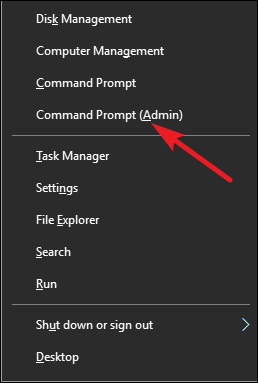
No prompt de comando, digite sfc / scannow e pressione Enter
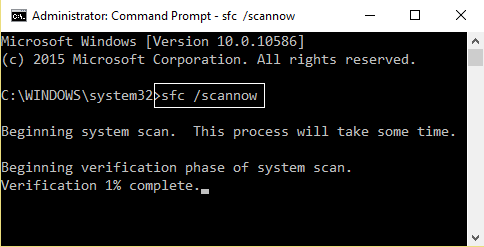
Seja paciente, pois este processo demorará um pouco para ser concluído
Assim que o processo for concluído, reinicie o seu computador
Solução 2: Atualizar drivers: O principal motivo para a ocorrência desse erro são drivers de dispositivo desatualizados. Nesse caso, você deve atualizar os drivers de dispositivo em seu computador. Você pode atualizar os drivers visitando o site do fabricante ou o site oficial da Microsoft. Além disso, você também pode atualizá-lo manualmente seguindo as etapas mencionadas abaixo:
Pressione Win + R> Digite devmgmt.msc e pressione Enter para abrir o Gerenciador de Dispositivos
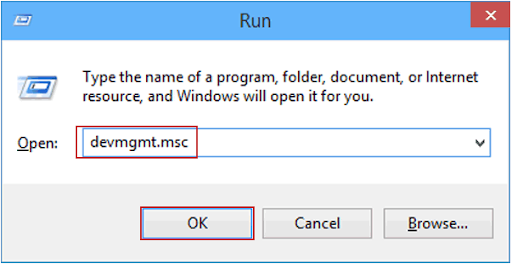
Dentro dele, para expandir a seção, clique na categoria do dispositivo
Clique com o botão direito no dispositivo e escolha Atualizar driver
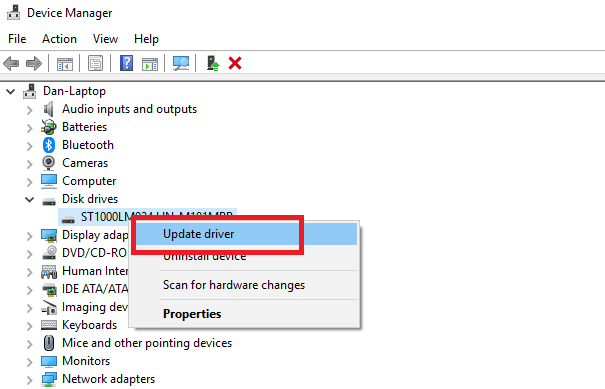
Selecione a opção Pesquisar automaticamente por software de driver atualizado

Agora, o Windows irá procurar a nova atualização e irá instalá-la.
Você também pode atualizar os drivers do sistema com a ajuda do link de download mencionado abaixo. Esta ferramenta não apenas atualiza os drivers, mas também repara problemas relacionados aos drivers automaticamente com facilidade.
Solução 3: Pare o Windows Update Service: o Windows Update Service gerencia as atualizações de sistema disponíveis, hotfixes, correções de bugs e outros patches lançados pela Microsoft. Antes de excluir os arquivos de instalação da atualização temporária, você deve interromper este serviço.
Pressione Win + X para abrir a caixa de diálogo Executar> digite services.msc e clique em OK
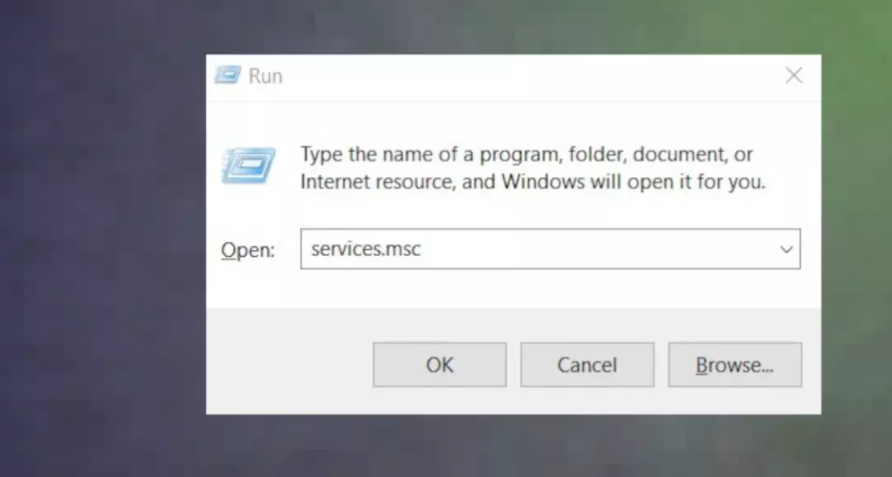
Uma janela aparecerá, você precisa rolar para baixo a lista de serviços. Clique com o botão direito no Windows Update e escolha Propriedades
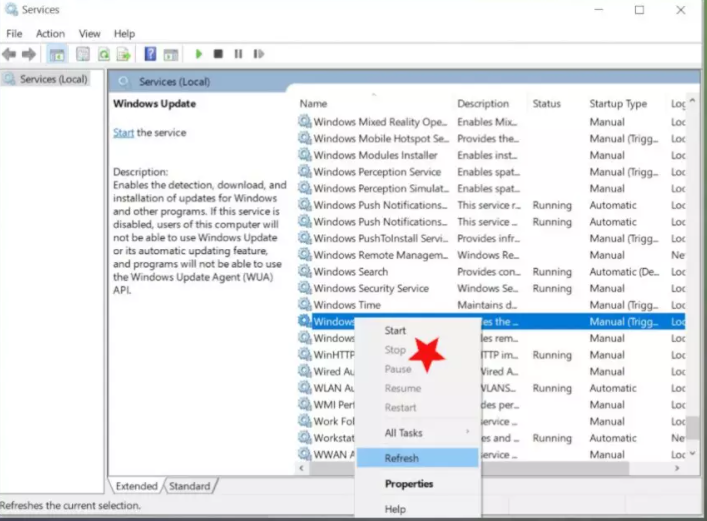
Depois disso, pare o serviço pressionando o botão Parar
Por fim, clique em Aplicar e em OK.
Solução 4: Atualizar o Windows: Quando tudo falha em corrigir o código de erro 0x8000000a, o Windows Update é um repositório de onde se pode baixar as atualizações importantes do Windows e depois instalá-las manualmente. Siga as etapas para fazer isso:
Primeiro vá para Configurações> Atualização e segurança
Em seguida, clique em verificar se há atualizações para ver se há novas atualizações de sistema operacional
Se houver algum, instale.
Solução 5: Alterar a configuração do separador decimal: para modificar a configuração do separador decimal, siga as instruções abaixo:
Abra o painel de controle
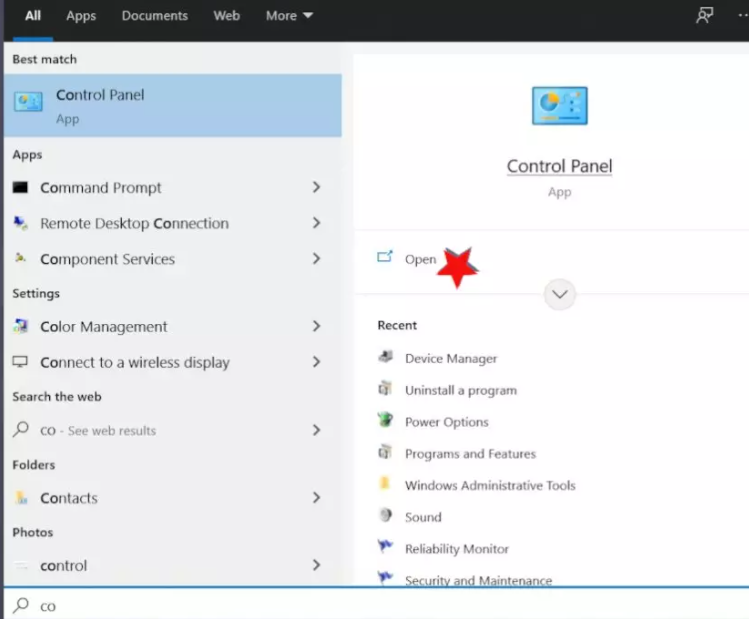
Abrir configurações de região
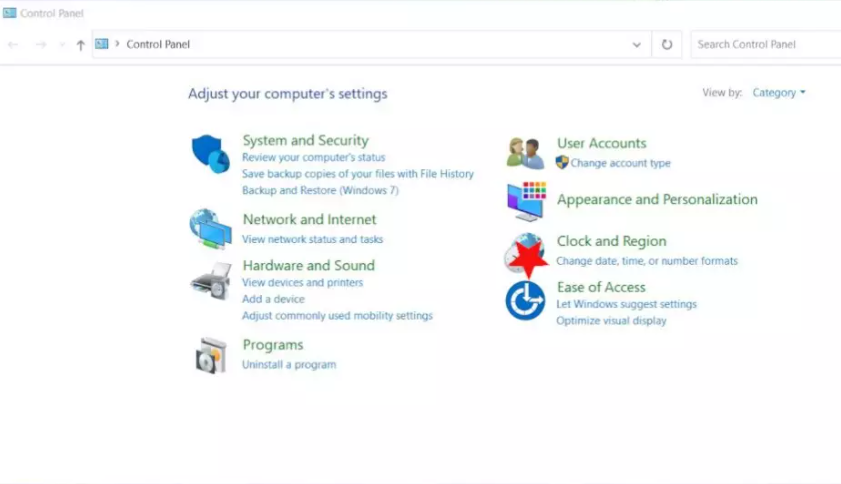
Na guia Formato, clique em Configurações adicionais
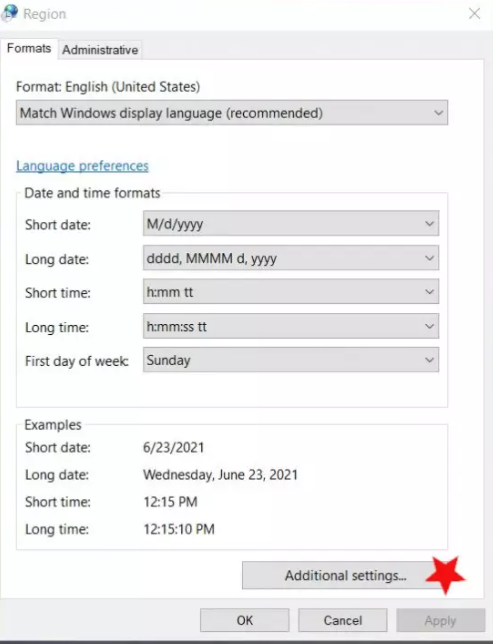
Clique em Redefinir para restaurar os padrões do sistema ou alterar manualmente o símbolo decimal para usar um ponto
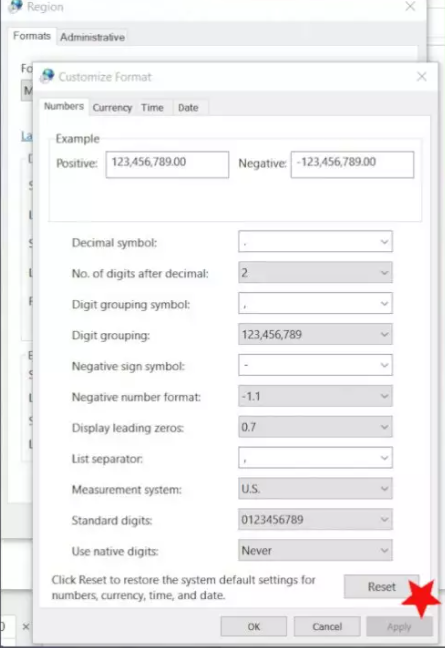
Clique OK
Melhor maneira de corrigir o código de erro 0x8000000a
Se você achou as correções mencionadas acima difíceis de executar, você pode continuar com a ferramenta de reparo de PC avançada para corrigir o código de erro 0x8000000a sem qualquer aborrecimento. É uma ferramenta de reparo altamente avançada que tornará seu sistema livre de erros.
Você só precisa baixar esta ferramenta que fará a varredura de todo o seu sistema, detecta os erros como erro de atualização, erro de atualização, jogo, DLL, BSOD e outros e os resolve automaticamente.
